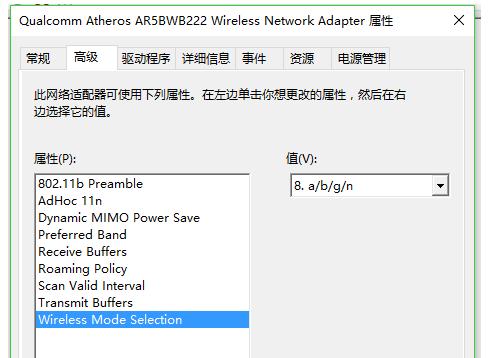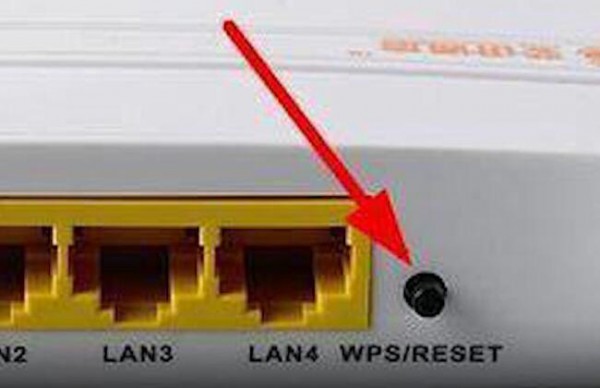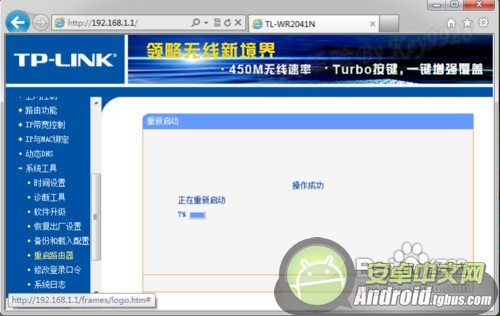因为最近连着解决了两台电脑的网络故障,为了防止大家在这上面走歪路甚至在不需要重装系统的时候跑去重装系统或者送去电脑店修,记录一下过程,以后碰到相同问题也好更快速解决~
*前提:网是没问题的,用手机可以连上网*
1. 使用cmd命令行
tips:需要用管理员身份打开——搜索cmd,右击用以管理员身份打开(最好不好用win+R,可能会提示权限)
输入NETSH WINSOCK RESET 运行后重启即可。
(帮别人看的电脑第一次是这样弄好的)

若第一种方式不成功,👇
2.设备管理器
右击此电脑,进入管理,左边设备管理器,进入网络适配器

因为是连接WiFi,选择无线网卡,即图中第二个,右击卸载,不勾选删除驱动程序软件,点击卸载。
选择操作,更新驱动程序。
若第二种方式不成功,👇
3.我自己的电脑成功的方法
出现的问题如下:wifi的图标都不见了
安装驱动精灵,检测结果。
那么有人问了,电脑都连不上网络了,怎么安装?这里提供两种方法:1.用u盘在另一台可以联网的电脑上下载完成后拷贝到自己电脑上;2.用可以传输数据的安卓手机(苹果手机传文件比较麻烦,不推荐)
这里我们以安卓手机传输为例
首先去官网下载,手机搜索的是手机端的,我们需要下载pc端的,直接抛链接
驱动精灵pc端下载官方版
下载完成后从电脑进入下载文件,点击运行,安装等。
出现这个界面,用网络修复工具按照它的提示跟着做就行,如果还是不行就如实选择未解决。
最后忘了点了哪个,出现了这个,这样至少我们知道它哪里有故障,扫描它的二维码进入公众号,会根据设备问题代码(最下面一行)给你解决方案。
下面我来说我自己的问题:代码56,如何解决。
下载一个CCleaner,最后终于是解决了我的问题。
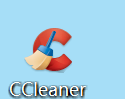
CCleaner下载安装:电脑没网同上用手机下载 官网链接,点击下载
图示教程

往下拉
继续往下拉点击下载后过几秒没有自动下载的话就点击绿色字体(start the download)

下载完成后同样方法传输到电脑运行,只要安装好就行,别的都可以点取消,出现这个界面。注册表—扫描问题—选定修复问题—重启—大功告成!!
重新开机就显示正常啦!这是我的解决办法,亲测有效!如果对你有帮助的话点个赞哟!(●ˇ∀ˇ●)